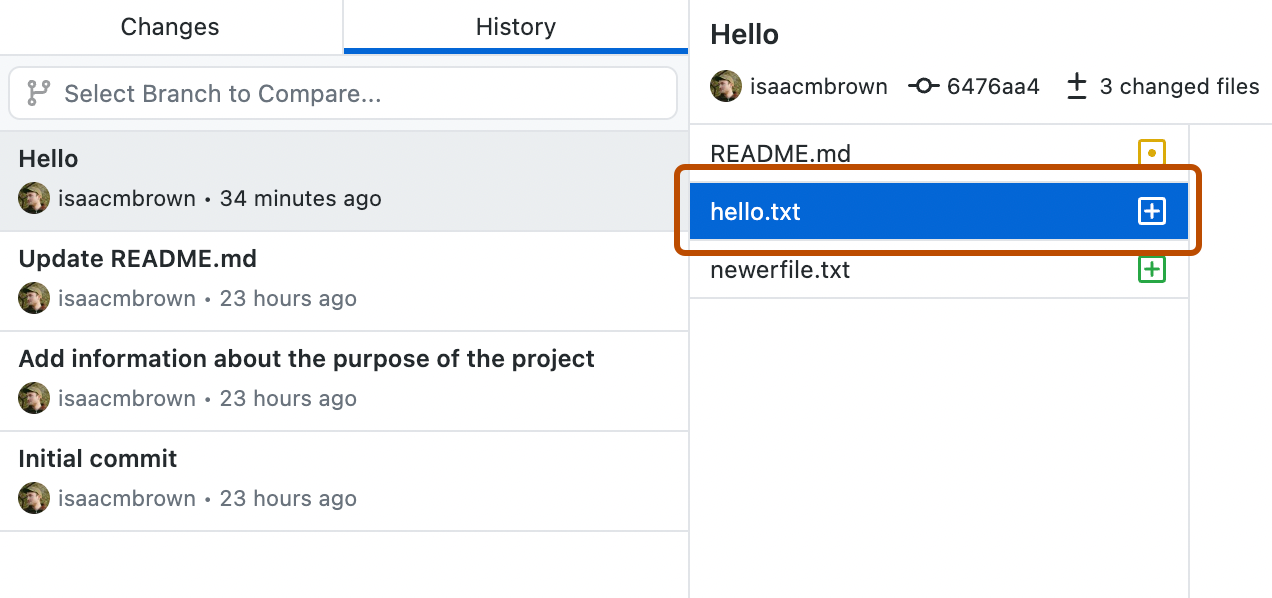Cada confirmación muestra:
- El mensaje de confirmación
- La hora en que se creó la confirmación
- El nombre de usuario y la foto de perfil (si está disponible) de la persona que confirma el cambio
- El hash SHA-1 de la confirmación (el ID exclusivo)
-
En la barra lateral de la izquierda, haz clic en Historial.

-
En la pestaña History (Historial), haga clic en la confirmación que quiere revisar.
También puedes seleccionar un intervalo de varias confirmaciones consecutivas mediante Comando o Mayús.
También puedes seleccionar un intervalo de varias confirmaciones consecutivas mediante Ctrl o Mayús.
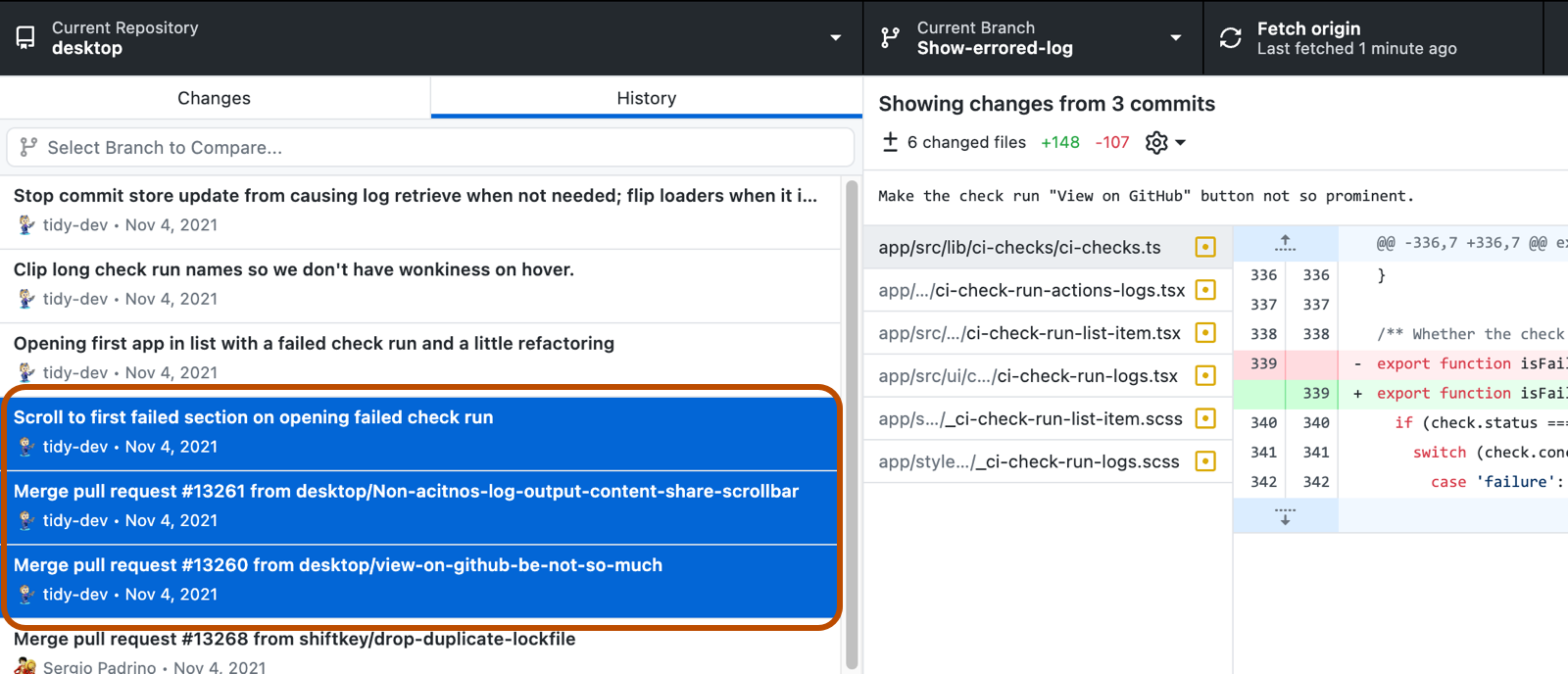
-
Si hay varios archivos en la confirmación o el intervalo de confirmaciones, haz clic en un archivo individual para ver los cambios realizados en ese archivo.